- A+
Win11如何设置自适应亮度?很多小伙伴在使用Win11系统的电脑时会出现自动变暗的情况,一般这可能是开启浏览自适应亮度功能,但很多小伙伴还不清楚要如何设置,下面就和小编一起来看看Win11设置自适应亮度功能的方法。
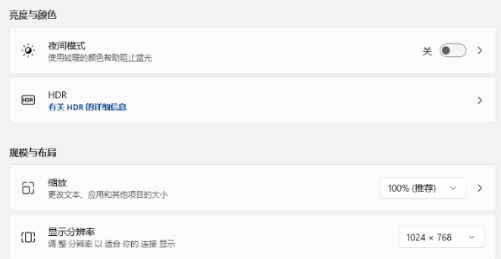
Win11设置自适应亮度功能的方法
1. 点击桌面开始菜单中的设置按钮。
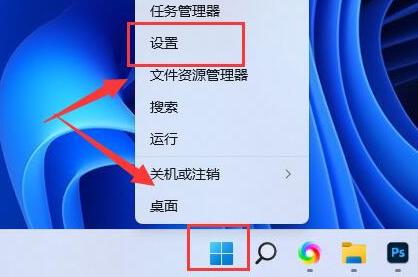
2. 找到电源栏目右侧的编辑电源计划按钮。
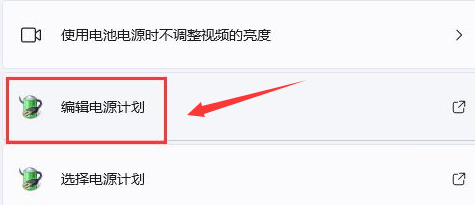
3. 点击打开更改高级电源设置窗口。
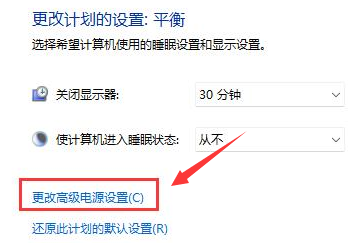
4. 在显示选项的子菜单下,找到启用自适应亮度选项关闭即可。
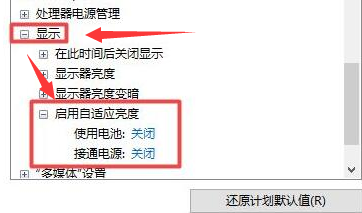
以上就是系统之家小编为你带来的关于“Win11如何设置自适应亮度-Win11设置自适应亮度功能的方法”的全部内容了,希望可以解决你的问题,感谢您的阅读,更多精彩内容请关注系统之家官网。
希望本文对遇到此故障的朋友有所帮助,如有需要可以在下方留言,进行互动,或者留下您的联系方式,方便沟通交流。欢迎大家分享经典维修案例,软件使用教程技巧等,投稿邮箱:smailmeng2018@163.com.斯维智能科技@恩腾技术圈 WWW.RVIBO.COM.
- 扫一扫关注抖音
-

- 扫一扫关注我们
-



![[系统教程]银河麒麟系统密码忘了怎么办,银河麒麟系统密码怎么重置,银河麒麟系统修改密码教程](https://www.rvibo.com/wp-content/themes/begin/timthumb.php?src=/wp-content/uploads/2025/02/20250209222424_54272.png&w=280&h=210&a=&zc=1)

![[系统教程]Win10电脑如何退出平板模式-关闭Win10平板模式的方法](https://www.rvibo.com/wp-content/themes/begin/timthumb.php?src=https://www.rvibo.com/wp-content/uploads/2024/05/20240515111025-53.png&w=280&h=210&a=&zc=1)
![[系统教程]电脑C盘内存满了怎么清理内存-七种方法轻松搞定!](https://www.rvibo.com/wp-content/themes/begin/timthumb.php?src=https://www.rvibo.com/wp-content/uploads/2024/04/20240429030943-98.png&w=280&h=210&a=&zc=1)

